Atualizado em December 2024: Pare de receber mensagens de erro que tornam seu sistema mais lento, utilizando nossa ferramenta de otimização. Faça o download agora neste link aqui.
- Faça o download e instale a ferramenta de reparo aqui..
- Deixe o software escanear seu computador.
- A ferramenta irá então reparar seu computador.
Se por algum motivo você não conseguir excluir os ícones, arquivos ou pastas da área de trabalho no Windows 10/8/7 e receber mensagens de erro como
Item Não Encontrado
Não foi possível encontrar este item(Alaska)
Localização não disponível
então você pode tentar uma ou mais das seguintes sugestões. Isso aconteceu comigo recentemente no meu PC Windows. Eu vi uma pasta chamada Nova pasta, e eu fui em frente para excluí-la, eu descobri que eu era incapaz de e recebi caixas de mensagens de erro.
Se você for apagar o arquivo ou pasta, você pode receber a seguinte mensagem de erro:
Tabela de Conteúdos
Item Não Encontrado, Não consegui encontrar este item
Atualizado: dezembro 2024.
Recomendamos que você tente usar esta nova ferramenta. Ele corrige uma ampla gama de erros do computador, bem como proteger contra coisas como perda de arquivos, malware, falhas de hardware e otimiza o seu PC para o máximo desempenho. Ele corrigiu o nosso PC mais rápido do que fazer isso manualmente:
- Etapa 1: download da ferramenta do reparo & do optimizer do PC (Windows 10, 8, 7, XP, Vista - certificado ouro de Microsoft).
- Etapa 2: Clique em Iniciar Scan para encontrar problemas no registro do Windows que possam estar causando problemas no PC.
- Clique em Reparar tudo para corrigir todos os problemas
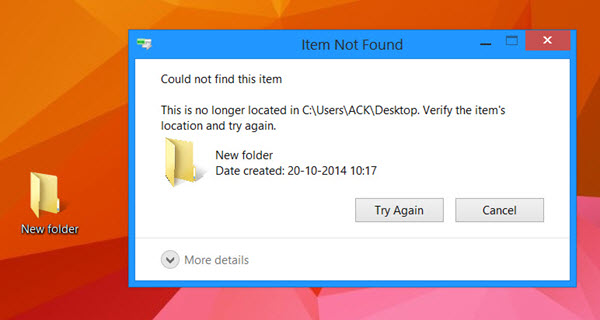
Se você tentar excluir ou renomear o item, você pode ver a seguinte caixa de erro:
Localização não disponível
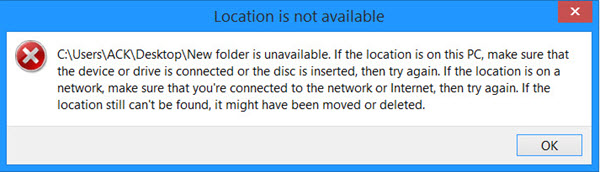
Não é possível excluir ícones, arquivos ou pastas
Se você também enfrentar um problema semelhante, primeiro, simplesmente reinicie seu computador e veja se você é capaz de excluí-lo. Se não, então aqui estão algumas coisas que você pode tentar.
1. Atualize a área de trabalho e veja se agora você pode excluí-los. Run Check Disk também.
2. Inicialize no modo seguro e tente apagá-los.
3. Vá até a(s) pasta(s) da área de trabalho e tente excluir a partir daí. O caminho típico é
C:UsersUserNameDesktop
ou
C:|UsersPublicDesktop.
4. prompt de comando aberto e elevado e:
Use o
del
para apagar ficheiros não apagáveis:
del Caminho do Arquivo
Use o
RMDIR ou RD
para excluir pastas não apagáveis:
rd /s /q Caminho do Pasta
-
/S
: Excluir todos os arquivos e subpastas, além da própria pasta. Use isso para remover uma árvore de pastas inteira. -
/Q
: Silencioso – não exibe confirmação S/N
5. Use o utilitário Freeware Delete Doctor para bloquear e excluir os arquivos na reinicialização. Para excluir pastas não apagáveis, tente Unlocker em vez disso.
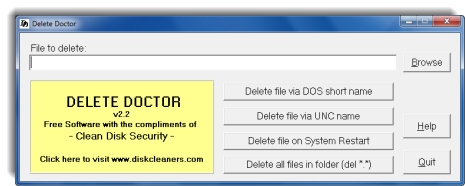
6. Se forem ícones remanescentes depois de desinstalar um programa, instale o programa novamente, exclua os ícones da área de trabalho e então desinstale o programa.
7. Abra o Regedit e navegue até
HKEY_LOCAL_MACHINESOFTWAREMicrosoftWindowsCurrentVersionExplorerDesktopNameSpace
Clique duas vezes em
NameSpace
e verificar dentro de cada uma das pastas GUID. Se você for capaz de identificar o ícone pelo nome, exclua-o. Isso é especialmente útil para excluir alguns ícones do sistema não removíveis.
Espero que algo ajude.
Ler em seguida(Alaska)
: Erro (Alabama1473) O diretório não está vazio.
RECOMENDADO: Clique aqui para solucionar erros do Windows e otimizar o desempenho do sistema
Bruno é um entusiasta de Windows desde o dia em que teve seu primeiro PC com Windows 98SE. Ele é um Windows Insider ativo desde o Dia 1 e agora é um Windows Insider MVP. Ele tem testado serviços de pré-lançamento em seu Windows 10 PC, Lumia e dispositivos Android.
